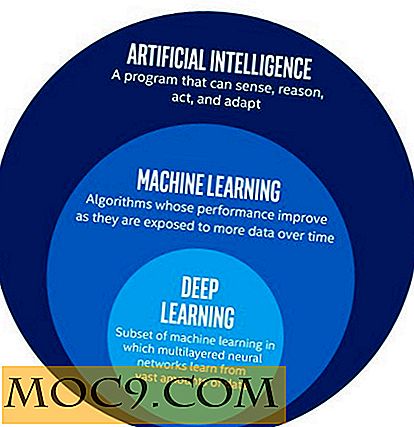Как да поправите bootloop на устройството си с Android
Има няколко технологии, свързани с чувства като мрачни, както осъзнавате, че сте остана в bootloop. Тази отчаяна надежда, че "може би в крайна сметка ще бъде наред", се комбинира с този дълбоко вкоренен страх, че при вкореняване на вашето устройство (когато се появят толкова много ботуши), вие го унищожихте завинаги, докато изгубите гаранцията си.
Но достатъчно болезнен разговор. Докато bootloops са разочароващи и може да доведе до това, че трябва да изтриете всички данни от устройството си, те със сигурност не означават, че вашето устройство е мъртво, затова се отпуснете! Ето нашето ръководство за това как да поправите ужасния bootloop на устройства с Android.
Първо, очевидните неща
От само себе си се разбира, че трябва да изпробвате простите решения, преди да опитате нещо по-драстично. В този случай, ако сте забити в ботуш, премахнете батерията от задната страна на устройството си, след което изчакайте няколко минути, преди да го поставите отново и да включите телефона си.
Някои потребители също съобщиха, че получаването на нова батерия за телефона им се отървава от проблема с bootloop, което предполага, че в някои случаи, поне един bootloop може да бъде свързан с бъг, свързан с батерията.
Не работи ли? Добре, тогава ще трябва да погледнем фабрично нулиране на вашето устройство, след което с помощта на инструмент за възстановяване.
Първи стъпки в режима за възстановяване на Android
Каквото и да правите, ще трябва да го направите от екрана за възстановяване на Android. Как да стигнем до това зависи от какъв телефон имате. След като се уверите, че телефонът ви е изключен, натиснете и задръжте следните бутони, за да получите достъп до възстановяването:
- Google Pixel / Nexus: Натиснете едновременно клавишите за захранване и намаляване на силата на звука.
- Samsung: Натиснете и задръжте едновременно бутоните Power, Volume Up и Home.
- HTC: Първо, отидете на "Настройки -> Батерия" и махнете отметката от кутията Fastboot. След това, когато телефонът ви е изключен, натиснете и задръжте едновременно бутоните за намаляване на силата на звука и за захранване
- LG: Натиснете и задръжте едновременно бутоните за захранване и намаляване на силата на звука и когато се появи логото на LG, пуснете клавиша за захранване и го натиснете отново, докато държите Volume Down (сложно, знам).
Щом сте в режим на възстановяване, можете да използвате бутоните за сила на звука, за да отидете нагоре и надолу в списъка, и бутона за захранване, за да направите избор.
Прикрепете Bootloop на Android, използвайки възстановяването на запасите
Така че, след като сте използвали един от горните методи, за да влезете в системата си за възстановяване на Android. Оттук използвайте клавишите за сила на звука, за да отидете до "Изтриване на данни / фабрични настройки". Когато получите подкана, натиснете "Да".

След това използвайте клавишите за сила на звука, за да изберете "изтриване на кеш дял" и продължете да го направите. Вашето устройство с Android вече е изтрито. Рестартирайте го и трябва да се зарежда на каквато и да е ROM или операционна система, която използвате, без страховития bootloop.
Коригиране на Bootloop с персонализираното възстановяване
Ако сте вкоренени в устройството си с Android, има голям шанс да използвате персонализиран инструмент за възстановяване като TWRP или Clockworkmod, които ще направят точните стъпки за изтриване на телефона ви малко по-различно. Доброто е, че ще можете да архивирате данните си за Android, преди да ги изтриете.
В TWRP Recovery, например, първо отидете в "Backup" от главното меню, изберете всички данни, които искате да запазите, след което прекарайте пръст през долната част на екрана, за да го архивирате.

След това, за да изтриете съществуващите данни от телефона си, изберете "Wipe" от главното меню на TWRP, след това плъзнете надясно в долната част на екрана, за да изтриете данните за телефона, кеша и dalvik. (Съществуват и по-сложни "усъвършенствани кърпички", които можете да направите, но това може да доведе до усложнения и изисква от вас напълно да преинсталирате операционната система, която вероятно искате да избегнете). Ако искате да възстановите данните, които сте архивирали, върнете се обратно в TWRP Recovery и изберете "Restore".

Ако използвате Clockworkmod, след това от главния екран за възстановяване, изберете "Wipe Data / Factory Reset" и продължете с процедурата.

След това отидете в менюто "Разширени" и изберете "избършете кеш на Dalvik", след което рестартирайте устройството си.

Ако това не помогне, отидете на "Mounts and Storage" в Clockworkmod, докоснете опциите "format / data" и "format / cache", след което рестартирайте отново.

заключение
Това не е най-красивият процес, но трудните времена изискват строги мерки, а лостът за Android определено е лепкава ситуация, за да се озовете. Може да загубите някои данни, ако не сте взели правилните резервни предпазни мерки тук, но поне телефонът ви работа отново. Просто мислете за това като ново начало!